Windows 10 में वैकल्पिक सुविधाएँ प्रबंधित करें
विंडोज 10 कई सुविधाओं के साथ आता है जो डिफ़ॉल्ट रूप से सक्षम नहीं होते हैं। उदाहरण के लिए, आप कर सकते हैं SMB1 शेयरिंग प्रोटोकॉल मैन्युअल रूप से यदि आपको वास्तव में इसकी आवश्यकता है। या, आप हटा सकते हैं एक्सपीएस व्यूअर ऐप अगर आपको इसका कोई फायदा नहीं मिलता है। इन कार्यों को वैकल्पिक सुविधाओं को प्रबंधित करके किया जा सकता है। इस लेख में, हम देखेंगे कि विंडोज 10 में वैकल्पिक सुविधाओं को कैसे जोड़ा या हटाया जाए।
विज्ञापन
नोट: यदि आप स्क्रैच (क्लीन इंस्टाल) से विंडोज 10 संस्करण 1803 स्थापित करते हैं तो एक्सपीएस व्यूअर डिफ़ॉल्ट रूप से स्थापित नहीं होता है। यदि आप इस Windows सुविधा का उपयोग कर रहे हैं, तो आपको करने की आवश्यकता है इसे मैन्युअल रूप से स्थापित करें.
आप सेटिंग्स, डीआईएसएम, पॉवरशेल के साथ या उपयुक्त क्लासिक कंट्रोल पैनल एप्लेट का उपयोग करके वैकल्पिक विंडोज सुविधाओं को जोड़ या हटा सकते हैं। आइए इन तरीकों की समीक्षा करें।
Windows 10 में वैकल्पिक सुविधाओं को प्रबंधित करने के लिए, निम्न कार्य करें।
- खोलना सेटिंग्स ऐप.
- ऐप्स > ऐप्स और सुविधाओं पर जाएं।

- दाईं ओर, लिंक पर क्लिक करें वैकल्पिक सुविधाओं को प्रबंधित करें.

- बटन पर क्लिक करें एक विशेषता जोड़ें अगले पृष्ठ के शीर्ष पर।

- वह वैकल्पिक सुविधा ढूंढें जिसे आपको इंस्टॉल करने की आवश्यकता है, उदा। एक्सपीएस व्यूअर, के तहत सूची में एक विशेषता जोड़ें.
- इसे चुनें और पर क्लिक करें इंस्टॉल बटन।

- एक वैकल्पिक सुविधा को हटाने के लिए, इसे स्थापित सुविधा की सूची में चुनें, और पर क्लिक करें स्थापना रद्द करें बटन।

DISM का उपयोग करके वैकल्पिक सुविधाओं का प्रबंधन करें
- एक खोलें उन्नत कमांड प्रॉम्प्ट.
- निम्न आदेश टाइप करें:
डीआईएस / ऑनलाइन / प्राप्त-क्षमताओं.
- उस सुविधा के नाम पर ध्यान दें जिसे आप जोड़ना या हटाना चाहते हैं।
- एक सुविधा जोड़ने के लिए, टाइप करें
डिस्म /ऑनलाइन /ऐड-क्षमता /क्षमतानाम:, जैसेडिस्म / ऑनलाइन / ऐड-कैपेबिलिटी / क्षमतानाम: एक्सपीएस। व्यूअर ~~~~ 0.0.1.0.
- एक वैकल्पिक सुविधा को हटाने के लिए, कमांड निष्पादित करें
dism/ऑनलाइन/निकालें-क्षमता/क्षमतानाम:, जैसेdism /Online /Remove-Capability /CapabilityName: XPS.Viewer~~~~0.0.1.0.
पावरशेल के साथ वैकल्पिक सुविधाओं को प्रबंधित करें
- PowerShell को व्यवस्थापक के रूप में खोलें.टिप: आप कर सकते हैं "ओपन पॉवरशेल एज़ एडमिनिस्ट्रेटर" संदर्भ मेनू जोड़ें.
- निम्न कमांड टाइप या कॉपी-पेस्ट करें:
Get-WindowsOptionalFeature -ऑनलाइन.
- उस सुविधा के नाम पर ध्यान दें जिसे आप जोड़ना या हटाना चाहते हैं।
- एक वैकल्पिक सुविधा जोड़ने के लिए, कमांड चलाएँ
सक्षम करें-WindowsOptionalFeature-FeatureName "name" -All -Online.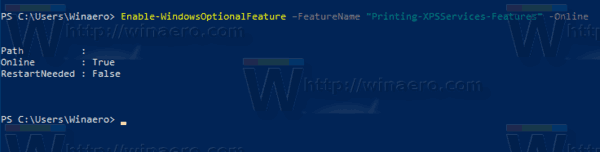
- वैकल्पिक सुविधा को हटाने के लिए, कमांड निष्पादित करें:
अक्षम करें-WindowsOptionalFeature-FeatureName "नाम" -ऑनलाइन.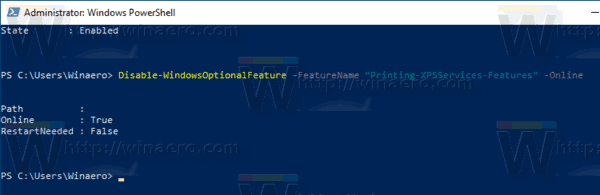
- यदि आवेदन करने के लिए कंप्यूटर को पुनरारंभ करने के लिए कहा जाए, तो टाइप करें यू, और हिट प्रवेश करना चाभी।
अंत में, आप अच्छे पुराने कंट्रोल पैनल एप्लेट का उपयोग कर सकते हैं।
Windows सुविधाएँ एप्लेट का उपयोग करके वैकल्पिक सुविधाएँ प्रबंधित करें।
- दबाएं जीत + आर रन खोलने और टाइप करने के लिए कुंजियाँ
वैकल्पिक विशेषताएं.exeरन बॉक्स में।
- सूची में वांछित विशेषता ढूंढें और इसे सक्षम करने के लिए बॉक्स को चेक करें।

- इसे हटाने के लिए वांछित सुविधा को अनचेक करें।
बस, इतना ही।


